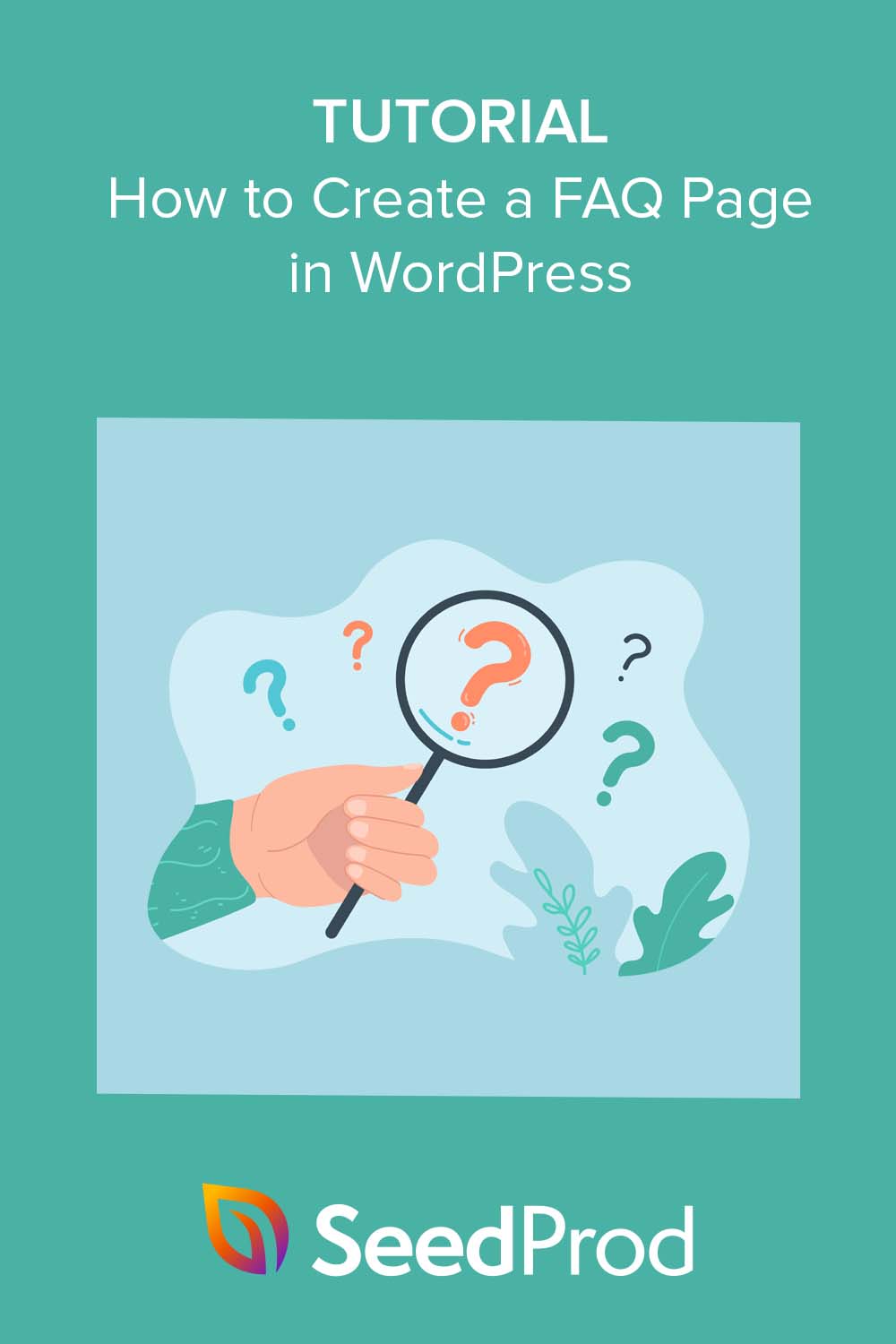Cómo hacer una página de preguntas frecuentes en WordPress fácilmente (paso a paso)
Publicado: 2022-12-22¿Quieres aprender a crear una página de preguntas frecuentes en WordPress?
Agregar una página de preguntas frecuentes a su sitio de WordPress es una excelente manera de abordar las objeciones de ventas en clientes potenciales. También es una excelente manera de optimizar su sitio para los motores de búsqueda porque Google a menudo muestra preguntas y respuestas comunes en fragmentos destacados.
Si eso no es suficiente, puede redirigir a los visitantes de su página de preguntas frecuentes a otras páginas web, como páginas de productos de comercio electrónico, lo que le permite mejorar la experiencia del usuario, el descubrimiento de productos y las ventas.
En este artículo, le mostraremos cómo crear fácilmente una página de preguntas frecuentes en WordPress sin escribir código.
Antes de sumergirnos, ¿qué hace que una página de preguntas frecuentes sea buena? Vamos a averiguar.
Características esenciales de una página de preguntas frecuentes eficaz
Una gran página de preguntas frecuentes ayuda a los visitantes del sitio web a encontrar respuestas a sus preguntas más comunes, como su política de devolución, información de precios, ubicaciones de minoristas y más. Las mejores páginas de preguntas frecuentes muestran una lista de preguntas sobre productos o servicios, con las respuestas directamente debajo.
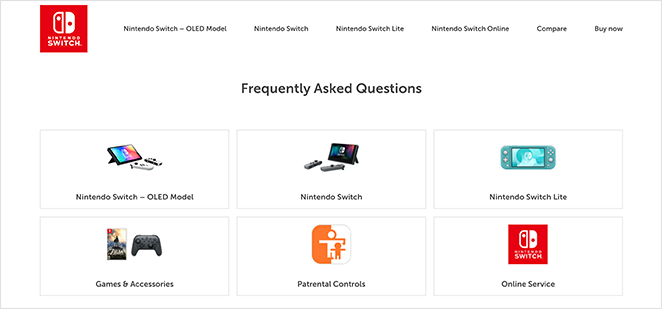
Cuando esté creando el diseño de su página de preguntas frecuentes, debe prestar atención a lo siguiente:
- Asegúrese de que su sección de preguntas frecuentes sea fácil de navegar con una estructura clara
- Haga que las respuestas a sus preguntas sean concisas y procesables
- Use el marcado de esquema de preguntas frecuentes correcto para un SEO óptimo
- Proporcione enlaces a información más detallada, como su base de conocimientos.
- Actualice regularmente su página con nuevas preguntas frecuentes a medida que su negocio crezca
- Incluya una barra de búsqueda para que los usuarios puedan buscar respuestas
- Agregue un botón de llamada a la acción para convertir a los visitantes en clientes potenciales y clientes
La información anterior es un excelente punto de partida si recién está comenzando. Sin embargo, si ya tiene su propia página de preguntas frecuentes, mantenerla actualizada con nuevas preguntas es una buena idea.
Si necesita inspiración, puede consultar esta muestra de algunos de los mejores ejemplos de páginas de preguntas frecuentes. De lo contrario, puede saltar directamente al tutorial a continuación.
Cómo crear una página de preguntas frecuentes personalizada en WordPress
En la siguiente guía paso a paso, le mostraremos cómo crear una página de preguntas frecuentes personalizada en WordPress con el marcado de esquema correcto para ayudarlo a asegurar ese codiciado lugar destacado como este:
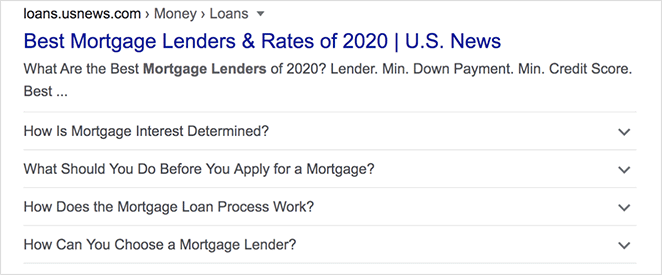
Para hacer eso, usaremos 2 poderosos complementos de WordPress; no se preocupe, ninguno de ellos requerirá una codificación compleja.
El primer complemento que usaremos es SeedProd, el mejor creador de sitios web para WordPress. Tiene un generador de páginas fácil de arrastrar y soltar, por lo que puede crear diseños de WordPress flexibles sin la ayuda de un experto.
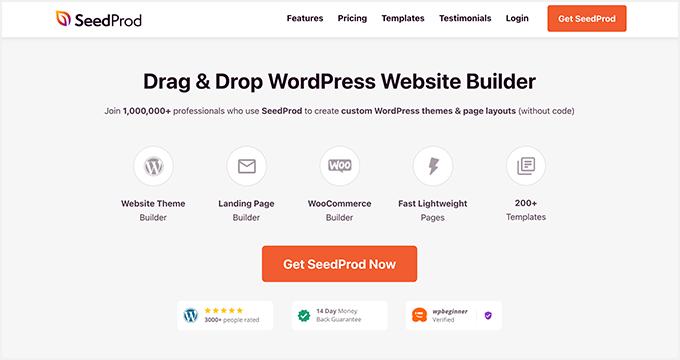
Dado que SeedProd utiliza un enfoque basado en bloques, puede crear visualmente toda su página de preguntas frecuentes y ver los cambios en tiempo real. Incluso tiene secciones de preguntas frecuentes listas para usar que tardan unos segundos en agregarse a su página.
El otro complemento que usaremos es All in One SEO (AIOSEO), el mejor complemento SEO de WordPress. Funciona a la perfección con SeedProd, lo que le permite optimizar su sitio para los motores de búsqueda.
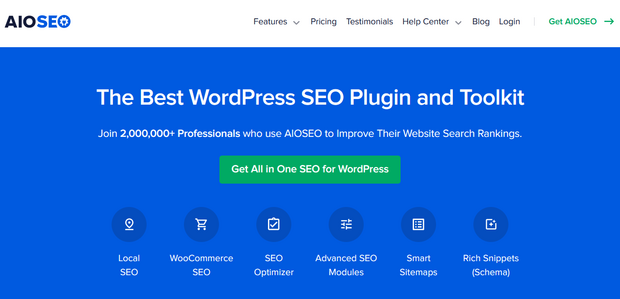
Aún mejor, este complemento tiene una configuración de marcado de esquema muy fácil. Simplemente apunte, haga clic y responda preguntas, y estará listo para comenzar.
Entonces, si está listo para crear su primera página de preguntas frecuentes, siga los sencillos pasos a continuación.
- Paso 1. Instale los complementos de SeedProd
- Paso 2. Elija una plantilla de página de destino
- Paso 3. Personaliza tu nueva página de preguntas frecuentes
- Paso 4. Agregue un esquema de preguntas frecuentes con All in One SEO
- Paso 5. Publique su página de inicio de preguntas frecuentes
Paso 1. Instale los complementos de SeedProd
Para comenzar, diríjase al sitio web de SeedProd y descargue el complemento SeedProd Pro. Luego cargue el complemento en su sitio web de WordPress y actívelo.
Para obtener ayuda con este paso, puede consultar esta útil guía sobre cómo instalar y activar un complemento de WordPress.
Ahora navegue a la página SeedProd » Configuración , ingrese la clave de licencia de su complemento y haga clic en el botón Verificar clave .

Después de activar su clave, diríjase a SeedProd » Landing Pages para ver una descripción general de las opciones disponibles.
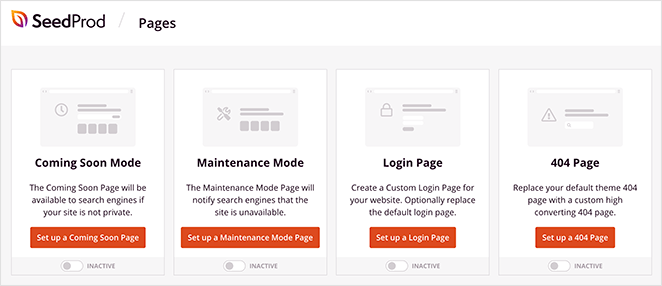
En la parte superior de la página, verá varias páginas especiales que puede crear y personalizar:
- Próximamente : cree una página próximamente para ocultar su sitio web antes de que se lance.
- Modo de mantenimiento : muestra una página de mantenimiento cuando actualizas tu sitio de WordPress.
- 404 : crea una página 404 personalizada para ayudar a los usuarios a encontrar contenido relevante cuando visitan un enlace o una página rotos.
- Inicio de sesión : diseñe y personalice una página de inicio de sesión única de WordPress con la marca de su empresa para mejorar la experiencia del cliente.
Estas páginas vienen con plantillas y funcionalidades específicas. No los necesitaremos para crear una página de preguntas frecuentes, por lo que puede omitir esta área del panel.
En su lugar, busque el botón Agregar nueva página de destino a continuación y haga clic en él para crear una página de destino personalizada.
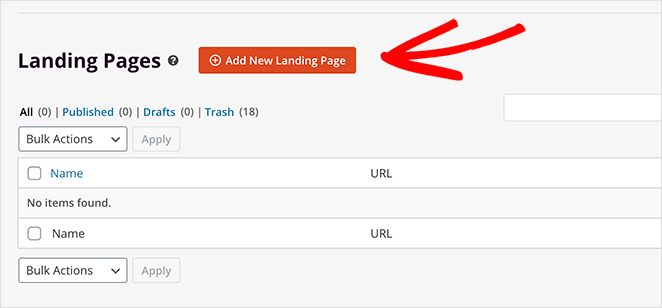
Paso 2. Elija una plantilla de página de destino
Después de hacer clic en el botón para agregar una nueva página de destino, verá una biblioteca de plantillas prefabricadas. Cada plantilla de página de destino responde al 100 % a dispositivos móviles y se puede personalizar con el creador de páginas visuales de SeedProd.
Las plantillas son un punto de partida para su página de preguntas frecuentes. En el siguiente paso, puede personalizar cada parte de su plantilla para satisfacer sus necesidades comerciales.
Por ahora, haga clic en la biblioteca hasta que encuentre un diseño que le guste, luego coloque el cursor sobre él y haga clic en el icono de marca de verificación.
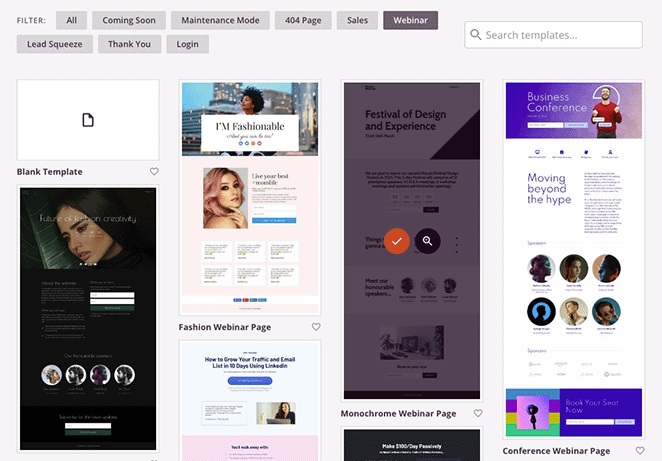
Estamos usando la página del seminario web monocromático porque no tiene una sección de preguntas frecuentes. Le mostraremos cómo agregar uno a continuación.
Después de elegir su plantilla, verá una pequeña ventana emergente donde puede ingresar un nombre para su página, como "Preguntas frecuentes".
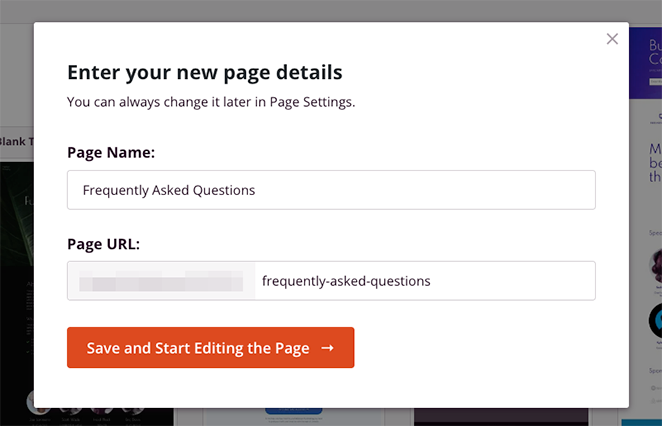
Una vez que haya ingresado el nombre de su página, haga clic en el botón Guardar y comenzar a editar la página .
Paso 3. Personaliza tu nueva página de preguntas frecuentes
En la siguiente pantalla, su plantilla se abrirá en el generador de arrastrar y soltar de SeedProd. Aquí es donde puedes personalizar tu página usando bloques y secciones de WordPress.
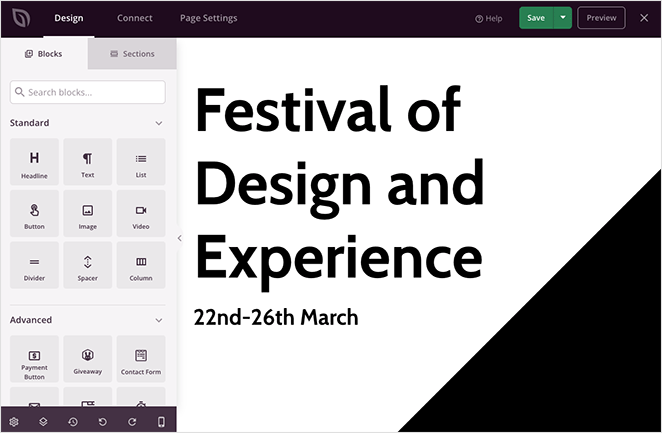
Una de las primeras cosas que deberá hacer es cambiar el título de la página a algo más relevante. Para hacer eso, haga clic en el título hasta que tenga un borde naranja, luego ingrese su texto de título personalizado.
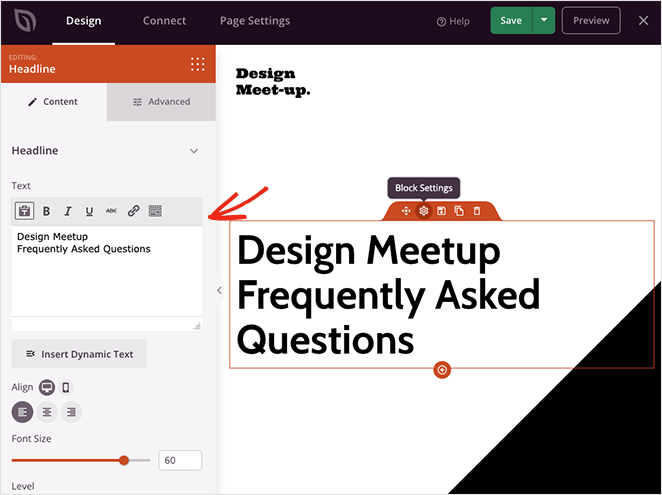
En el lado izquierdo de la página están los ajustes del bloque de titulares. También puede escribir su nuevo título en esta área y cambiar el tamaño del título, el nivel del título y la alineación.
Ahora haga lo mismo con el siguiente título de la página.
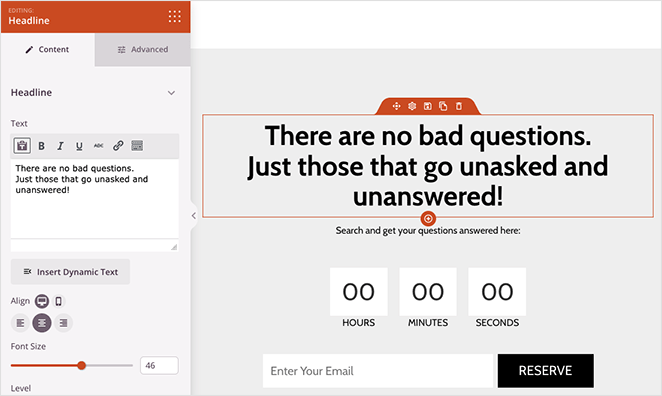
Como puede ver, esta plantilla tiene un temporizador de cuenta regresiva y un formulario de suscripción debajo del segundo título. No necesitaremos estas funciones, así que elimínelas pasando el cursor sobre cada bloque y haciendo clic en el icono de la papelera.

En lugar de esos bloques, agregaremos un cuadro de búsqueda para que los visitantes puedan buscar preguntas y respuestas específicas. Para hacer esto, busque el bloque Formulario de búsqueda y arrástrelo a su página.

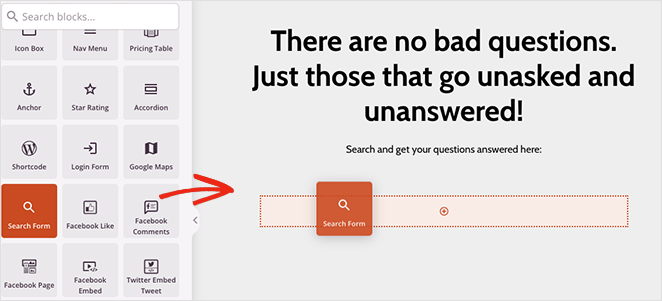
Si abre la pestaña Configuración avanzada para este bloque, puede personalizar los colores de botones e íconos, el espaciado y más.
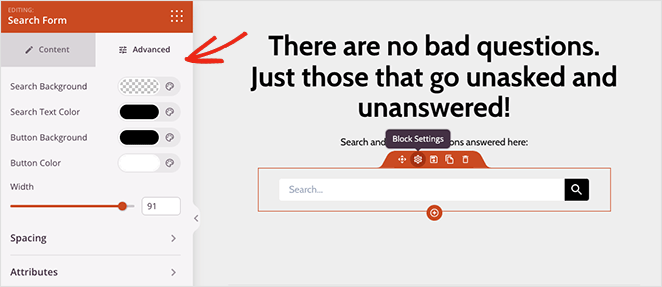
Ahora desplácese por el resto de la plantilla y elimine los bloques y las secciones que no necesite.
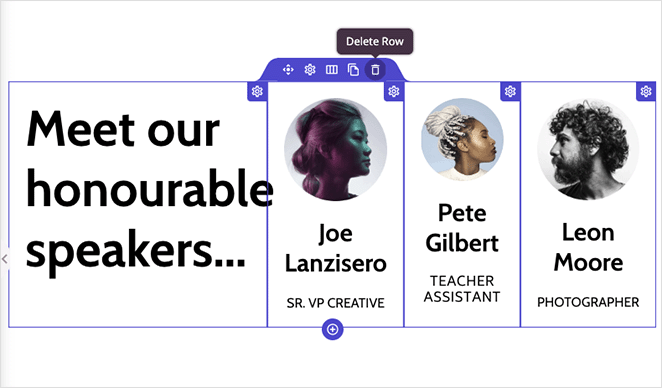
Ahora es el momento de agregar una sección de preguntas frecuentes a su página. Puede crear uno con los bloques de acordeón o texto de SeedProd o usar una de las secciones de preguntas frecuentes prefabricadas.
Para encontrar las secciones de preguntas frecuentes, haga clic en la pestaña Secciones , seleccione el encabezado de preguntas frecuentes y elija el diseño de preguntas frecuentes que desee.
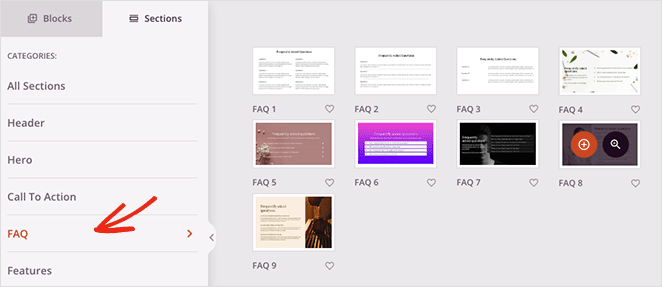
SeedProd agregará la sección en la parte inferior de su página de destino. Puede moverlo rápidamente al lugar correcto abriendo el panel de navegación de diseño y arrastrando la sección hacia arriba.
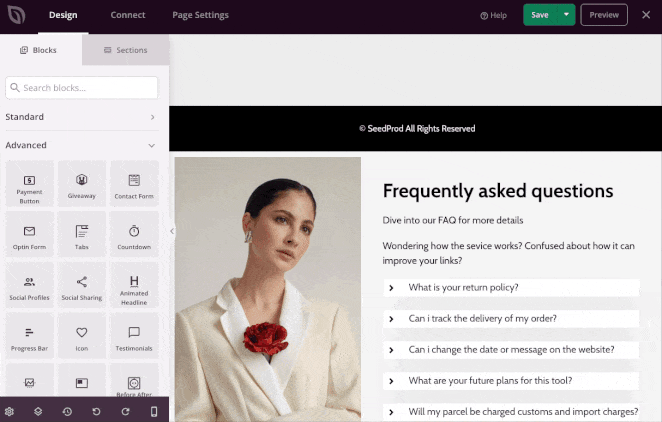
Desde allí, puede personalizar la sección reemplazando la imagen, cambiando el texto del encabezado y agregando sus propias preguntas frecuentes.
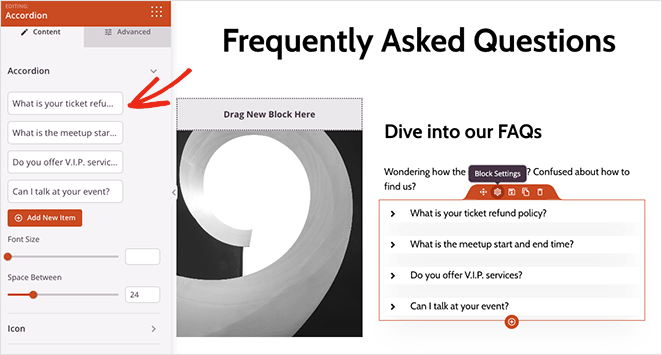
No se preocupe si tiene muchas preguntas que responder. Puede agregar tantas respuestas a las preguntas frecuentes como sea necesario.
Y recuerde, puede agregar enlaces internos a páginas separadas que pueden tener información más detallada. Por ejemplo, puede enviar usuarios a su sistema de tickets para enviar tickets de soporte a su equipo de atención al cliente o su página de contacto para su información de contacto y enlaces de redes sociales.
Su página de preguntas frecuentes es un portal de autoservicio para solucionar problemas y responder a las preguntas de los clientes. Así que proporciona tanta información como puedas.
Cuando esté satisfecho con su página de inicio de preguntas frecuentes, haga clic en el botón Guardar , luego salga haciendo clic en el ícono X.
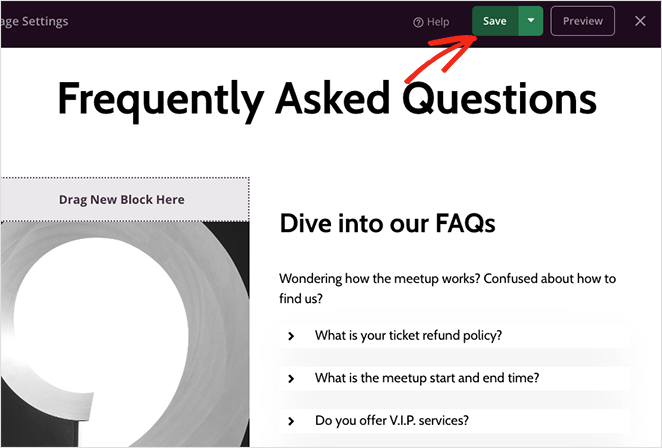
Esto guardará su página como un borrador porque a continuación, prepararemos el complemento de SEO para agregar el marcado de esquema de preguntas frecuentes a su página de destino.
Paso 4. Agregue un esquema de preguntas frecuentes con All in One SEO
Para el siguiente paso, deberá instalar y activar el complemento All in One SEO. Esto le permitirá optimizar su página de destino para los motores de búsqueda y agregar el marcado de esquema correcto.
Aquí hay una útil guía paso a paso sobre cómo instalar All in One SEO Pro, que es la versión que usaremos para esta guía. Desde allí, puede seguir el asistente de configuración rápida, que lo ayuda a configurar el complemento para su sitio web.
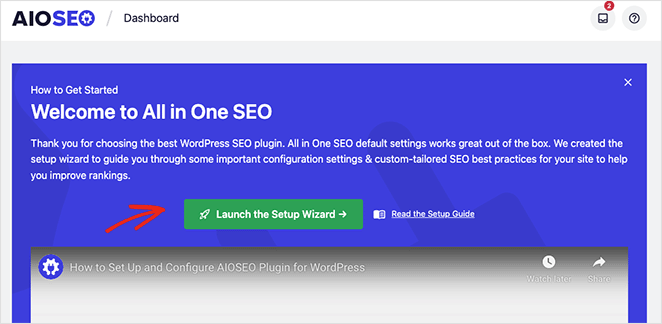
Después de configurar All in One SEO, regrese a SeedProd » Landing Pages y haga clic en el enlace Editar debajo de la página que creó anteriormente.
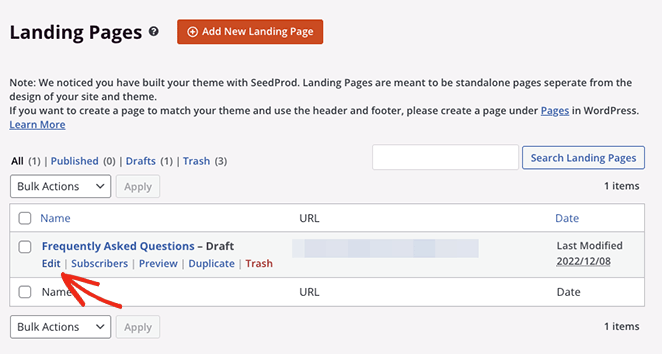
Una vez que haya hecho eso, haga clic en la pestaña Configuración de página en la parte superior de la pantalla, luego expanda el encabezado SEO .
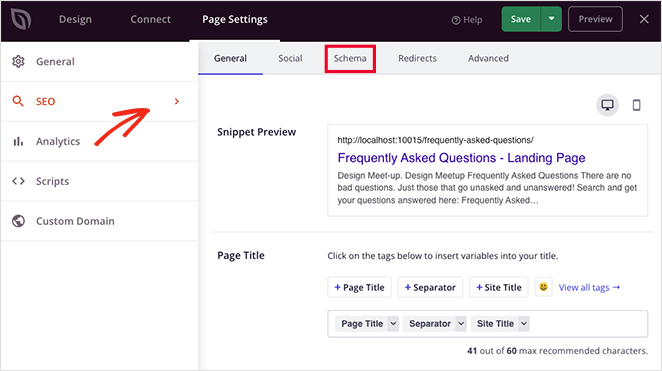
En esta pantalla, puede ingresar metainformación personalizada para su página de preguntas frecuentes con AIOSEO, que incluye:
- Título de la página
- Metadescripción
- Frase clave de enfoque
También puede hacer clic en la pestaña Esquema para ver el marcado de esquema actual para su página. Configuraremos esto ahora, así que haga clic en el botón Generar esquema .
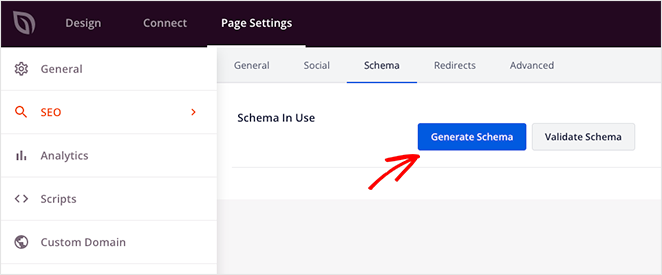
En la siguiente pantalla, puede elegir entre varias plantillas de esquema prefabricadas, que agregarán el marcado correcto a su página web. Para este tipo de página, seleccione la opción de preguntas frecuentes .
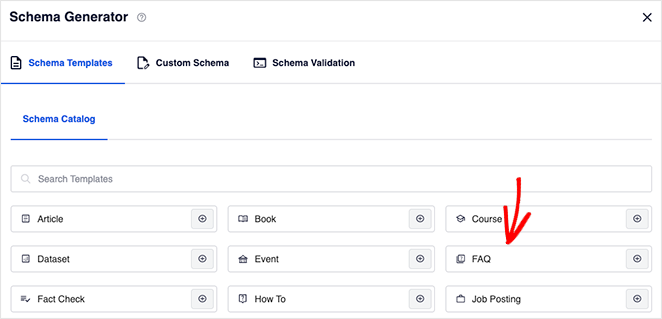
Ahora ingrese un título de página y una descripción.
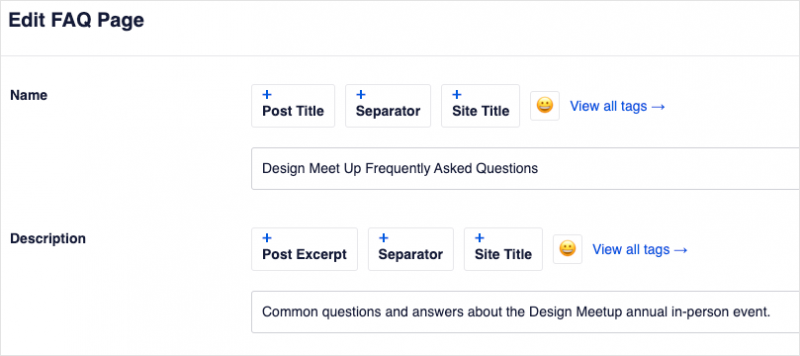
Luego puede desplazarse hacia abajo e ingresar las preguntas y respuestas frecuentes de su página. No te preocupes; los visitantes de su sitio web no verán esto como contenido duplicado; simplemente ayuda a los motores de búsqueda a encontrar y comprender su contenido.
Después de agregar su primera pregunta, haga clic en el enlace Agregar otra pregunta para agregar más, luego haga clic en el botón Actualizar esquema cuando haya terminado.
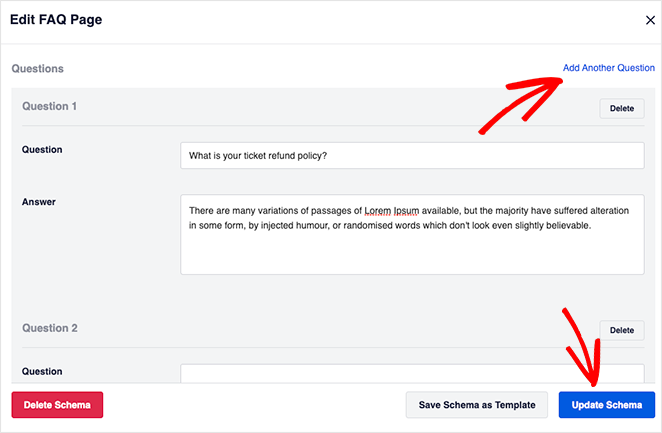
Eso es todo al respecto. Cuando publique su página, tendrá todo lo que necesita para aparecer en los fragmentos enriquecidos de Google.
Hay varias otras formas de optimizar su página de destino con la configuración de SeedProd:
- Instale MonsterInsights, el mejor complemento de Google Analytics para WordPress, para monitorear el rendimiento de su página de destino
- Ingrese scripts personalizados de encabezado, cuerpo y pie de página
- Elija un nombre de dominio personalizado para su página de preguntas frecuentes
También puede hacer clic en la pestaña Conectar para integrar un servicio de marketing por correo electrónico. Esta es una excelente manera de hacer crecer su lista de correo electrónico con el bloque de formulario de suscripción de SeedProd.
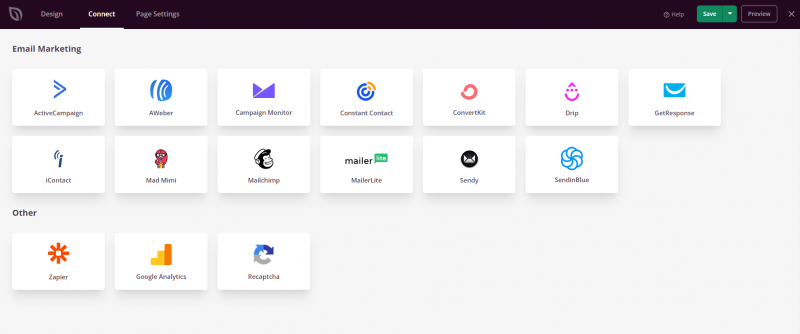
Paso 5. Publique su página de inicio de preguntas frecuentes
Con la configuración de la página de preguntas frecuentes en su lugar, está listo para publicar y publicarlo para su audiencia. Para hacer esto, navegue hasta el botón Guardar , haga clic en la flecha desplegable y haga clic en Publicar .
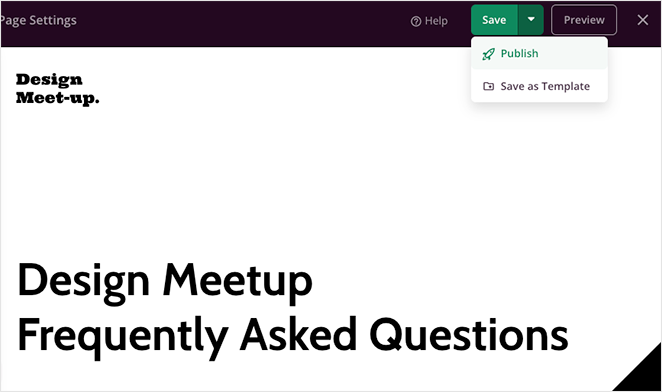
Ahora puedes visitar la página y verla en acción. A continuación se muestran algunas capturas de pantalla de la página de preguntas frecuentes que hemos creado con SeedProd.
Ejemplo de área de héroe:
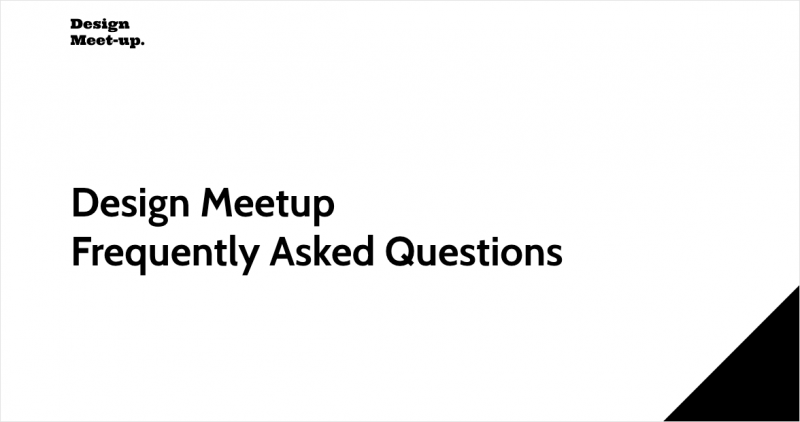
Ejemplo de búsqueda en la página de preguntas frecuentes:
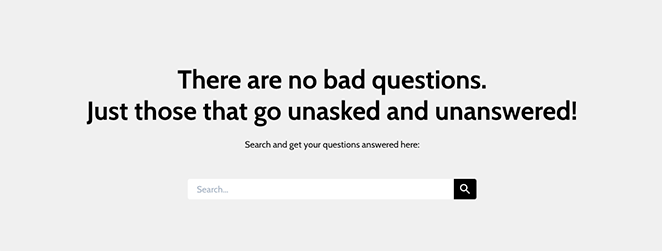
Ejemplo de acordeón de preguntas y respuestas:
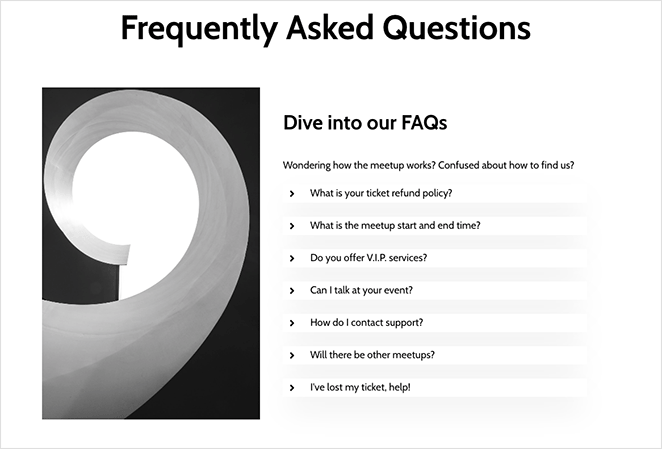
Ejemplo de formulario de suscripción:
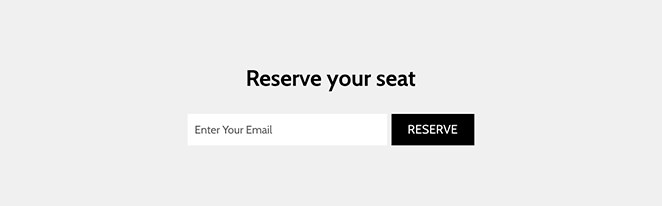
¡Ahí tienes!
Esperamos que esta guía paso a paso le haya ayudado a aprender cómo crear una página de preguntas frecuentes en WordPress con la función de marcado correcta en los fragmentos enriquecidos de Google.
Hay muchas más cosas que puede hacer con SeedProd, incluida la creación de un tema de WordPress personalizado, la creación de una tienda en línea, la edición de su página de inicio y más.
Además, puede optimizarlos todos para los motores de búsqueda con All in One SEO. ¿Entonces, Qué esperas?
Gracias por leer. Síganos en YouTube, Twitter y Facebook para obtener más contenido útil para hacer crecer su negocio.